Lo strumento Copia proprietà consente di convertire uno o più elementi della stessa categoria in modo che corrispondano ad un altro tipo selezionato della stessa categoria.
Ad esempio, è possibile selezionare un muro generico di 3 metri e quindi selezionare altri muri di vari tipi e convertirli tutti in muri generici di 3 metri.
Lo strumento Copia proprietà consente di copiare i parametri di istanza dall'elemento di origine a quelli di destinazione. Questi parametri di istanza devono essere definiti nell'Editor di famiglie.
- Fare clic sulla scheda Modifica
 gruppo Appunti
gruppo Appunti
 (Copia proprietà del tipo).
(Copia proprietà del tipo). Il cursore assume la forma di un pennello.
- Selezionare un elemento del tipo in cui si vogliono convertire altri elementi.
Il cursore a forma di pennello viene riempito.
- Fare clic su un elemento della stessa categoria per convertirlo nel tipo selezionato.
Per convertire più elementi, fare clic su ognuno di essi oppure fare clic sulla scheda Modifica | Tipo di corrispondenza gruppo Multipli
gruppo Multipli  (Selezione multipla). Disegnare un riquadro di selezione per selezionare gli elementi e fare clic su Termina selezione.
(Selezione multipla). Disegnare un riquadro di selezione per selezionare gli elementi e fare clic su Termina selezione.
- Per selezionare un nuovo tipo, fare clic su un vano aperto nell'area di disegno oppure premere ESC una volta per svuotare il cursore a forma di pennello e ricominciare.
- Per uscire dallo strumento, premere ESC due volte.
L'uso dello strumento Copia proprietà è soggetto alle seguenti restrizioni:
- Per utilizzare lo strumento Copia proprietà tra viste del progetto, aprire entrambe le viste e affiancarle nell'area di disegno. Utilizzare lo strumento come descritto in precedenza per far corrispondere il tipo di un elemento in una vista con il tipo di un elemento nell'altra vista. Se le viste non sono affiancate, non è possibile utilizzare lo strumento Copia proprietà tra le viste.
- Per copiare le proprietà di un tipo di famiglia o di gruppo dal Browser di progetto, effettuare la selezione prima nel Browser di progetto. Avviare quindi lo strumento Copia proprietà e selezionare gli elementi da convertire nell'area di disegno.
- Quando si modificano le proprietà di un tipo di muro, lo strumento Copia proprietà consente di copiare i parametri Offset base, Altezza non collegata, Distanza estensione superiore e Distanza estensione base dal tipo di muro di origine al tipo di muro di destinazione. Se il muro di destinazione si trova sullo stesso livello di quello di origine, vengono copiati anche i parametri Vincolo parte superiore e Offset superiore.
 Revit Structure
Revit Structure Revit Structure
Revit Structure gruppo Appunti
gruppo Appunti
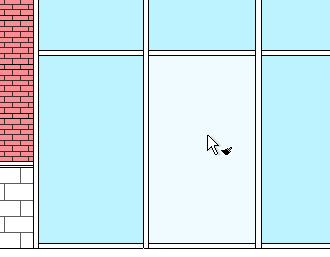

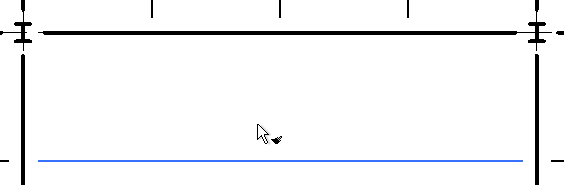
 gruppo Multipli
gruppo Multipli ![]() (Selezione multipla). Disegnare un riquadro di selezione per selezionare gli elementi e fare clic su Termina selezione.
(Selezione multipla). Disegnare un riquadro di selezione per selezionare gli elementi e fare clic su Termina selezione.